
扫一扫添加福昕福利官
我们编辑文档的时候,如果页数过多的话,一般都会选择给文档添加页码,让文档阅读起来更加轻松。想来Word文档加页码的方法,大部分都熟悉,那么PDF文件,要如何添加页码呢?PDF像Word一样编辑,也没有想象中的那么难,只需要在电脑上下载一个PDF编辑器,就可以轻松编辑PDF文件。我常用的PDF编辑器——福昕PDF编辑器还出了Mac系统专用的版本,今天就用福昕PDF编辑器Mac版和大家分享一下Mac版PDF添加页码的方法。

推荐工具:【福昕PDF编辑器Mac版】
第一步:进入福昕官方网站下载安装【福昕PDF编辑器Mac版】,打开软件后点击页面上的【快速打开】,把需要添加页码的Mac版PDF文档打开。
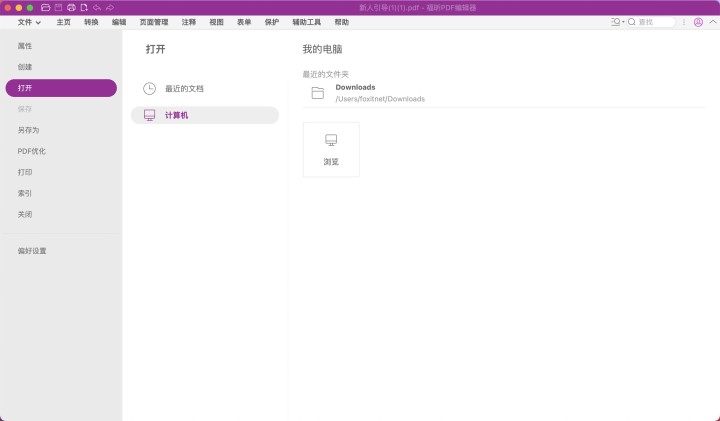
第二步:打开需要添加页码的文档后,点击页面功能导航栏中的页面管理,在下方的【页面标记】区域点击【页眉/页脚】。
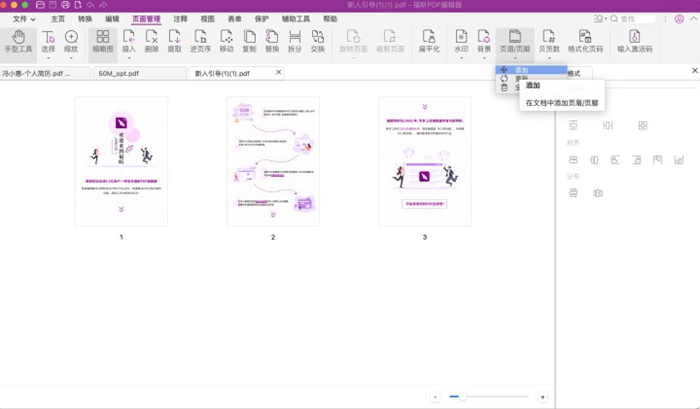
第三步:进入设置页面后,点击页面中间的蓝色字体,选择页码和日期格式,设置页面范围,然后在外观选项中选择需要添加页码的位置,例如【右侧页脚】,然后在【宏命令】选择页码,点击【插入】,在点击【确定】即可完成页码的添加
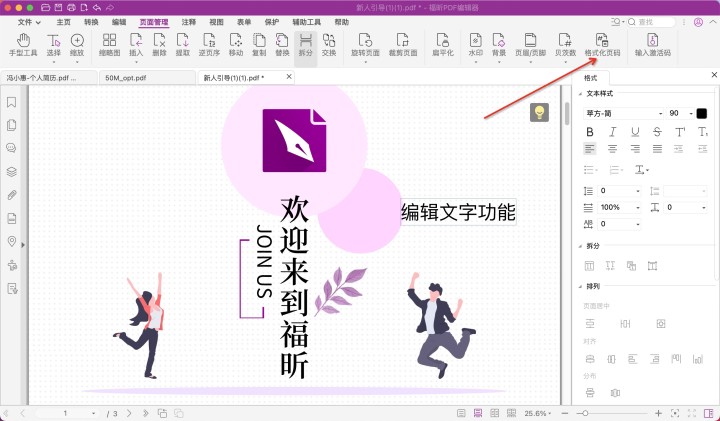
Mac系统如何添加PDF页码?方法就在上面了,如果你还有更多的PDF编辑需求,可以到福昕软件中心查看。
版权声明:除非特别标注,否则均为本站原创文章,转载时请以链接形式注明文章出处。
政企
合作
了解平台产品
预约产品演示
申请产品试用
定制合作方案
福昕
福利官

扫一扫添加福昕福利官
了解平台产品
预约产品演示
申请产品试用
定制合作方案

添加福昕福利官
微信扫码
免费获取合作方案和报价
